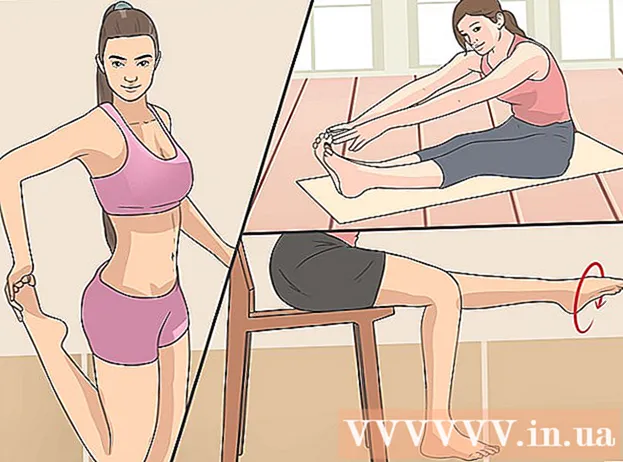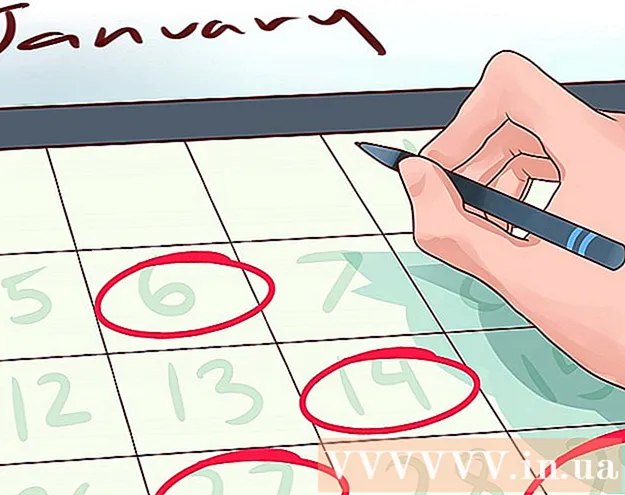Autor:
Bobbie Johnson
Data De Criação:
4 Abril 2021
Data De Atualização:
1 Julho 2024

Contente
Formate o SSD se for vendê-lo ou jogá-lo fora, ou instale um novo sistema operacional nele. Você pode formatar um SSD em um computador Windows ou macOS.
Passos
Método 1 de 2: no Windows
 1 Instale o SSD no seu computador ou conecte a unidade ao seu computador usando um cabo USB.
1 Instale o SSD no seu computador ou conecte a unidade ao seu computador usando um cabo USB. 2 Abra o menu Iniciar e clique em Painel de Controle.
2 Abra o menu Iniciar e clique em Painel de Controle. 3 Clique em Sistema e segurança> Administração.
3 Clique em Sistema e segurança> Administração. 4 Clique duas vezes em "Gerenciamento do computador".
4 Clique duas vezes em "Gerenciamento do computador". 5 Clique em Gerenciamento de disco no painel esquerdo da janela Gerenciamento do computador.
5 Clique em Gerenciamento de disco no painel esquerdo da janela Gerenciamento do computador. 6 Clique no nome do SSD na lista que aparece na tela.
6 Clique no nome do SSD na lista que aparece na tela. 7 Clique com o botão direito na unidade SSD e selecione "Formatar" no menu.
7 Clique com o botão direito na unidade SSD e selecione "Formatar" no menu. 8 Selecione os valores desejados nos menus Sistema de arquivos e Tamanho do cluster.
8 Selecione os valores desejados nos menus Sistema de arquivos e Tamanho do cluster. 9 Marque a caixa ao lado de "Formatação rápida" e clique em "OK". O SSD será formatado.
9 Marque a caixa ao lado de "Formatação rápida" e clique em "OK". O SSD será formatado.
Método 2 de 2: no macOS
 1 Instale o SSD no seu computador ou conecte a unidade ao seu computador usando um cabo USB.
1 Instale o SSD no seu computador ou conecte a unidade ao seu computador usando um cabo USB. 2 Abra o Finder e certifique-se de que o SSD apareça na lista de dispositivos.
2 Abra o Finder e certifique-se de que o SSD apareça na lista de dispositivos. 3 Clique em Programas> Utilitários.
3 Clique em Programas> Utilitários. 4 Inicie o aplicativo Disk Utility.
4 Inicie o aplicativo Disk Utility. 5 Clique no nome da unidade SSD no painel esquerdo da janela do Utilitário de Disco.
5 Clique no nome da unidade SSD no painel esquerdo da janela do Utilitário de Disco. 6 Vá para a guia "Apagar" e encontre o valor na linha "Esquema de partição", que está localizado na parte inferior da janela.
6 Vá para a guia "Apagar" e encontre o valor na linha "Esquema de partição", que está localizado na parte inferior da janela. 7 Certifique-se de que o valor que aparece na linha Mapa de partição seja Registro mestre de inicialização ou Mapa de partição Apple. Agora vá para a guia "Seção".
7 Certifique-se de que o valor que aparece na linha Mapa de partição seja Registro mestre de inicialização ou Mapa de partição Apple. Agora vá para a guia "Seção". - Se você vir Esquema de partição GUID na linha Mapa de partição, abra o menu Formato, selecione Mac OS X estendido (diário), clique na guia Apagar e vá para a Etapa 13.
 8 Selecione o número desejado de partições no menu Estrutura da Partição.
8 Selecione o número desejado de partições no menu Estrutura da Partição. 9 Digite o nome da partição ou unidade SSD. Faça isso na seção Informações da seção. Agora abra o menu Formatar e escolha Mac OS X Extended (Journaled).
9 Digite o nome da partição ou unidade SSD. Faça isso na seção Informações da seção. Agora abra o menu Formatar e escolha Mac OS X Extended (Journaled).  10 Clique no nome do SSD na janela central e clique em Opções.
10 Clique no nome do SSD na janela central e clique em Opções. 11 Clique em Esquema de partição GUID> OK.
11 Clique em Esquema de partição GUID> OK. 12 Clique em Aplicar. Agora clique em "Partition" para confirmar que você vai formatar o SSD.
12 Clique em Aplicar. Agora clique em "Partition" para confirmar que você vai formatar o SSD.  13 Aguarde a conclusão do processo de formatação. Quando isso acontecer, o nome do SSD aparecerá no Finder.
13 Aguarde a conclusão do processo de formatação. Quando isso acontecer, o nome do SSD aparecerá no Finder.
Avisos
- Não recomendamos desfragmentar ou formatar completamente uma unidade SSD em um computador Windows. Lembre-se de que os ciclos de leitura / gravação do SSD são limitados, portanto, formate seu SSD rapidamente para mantê-lo em boas condições.